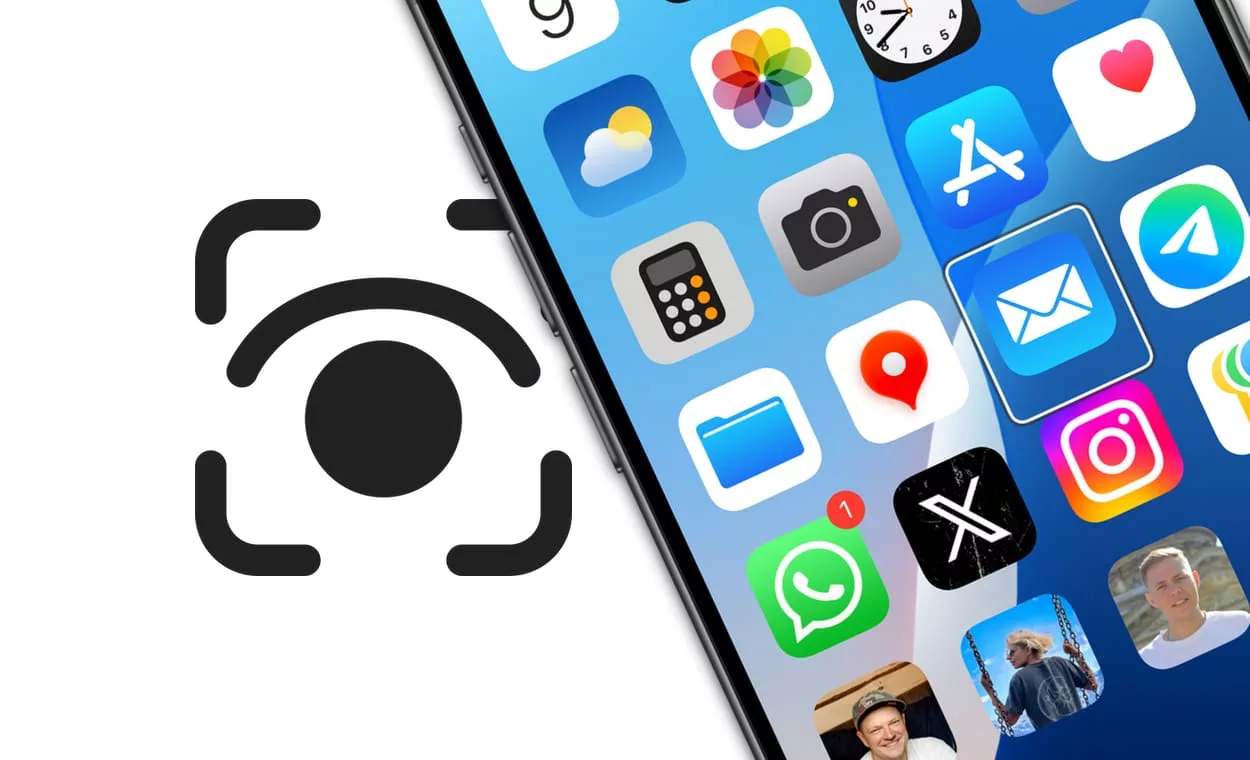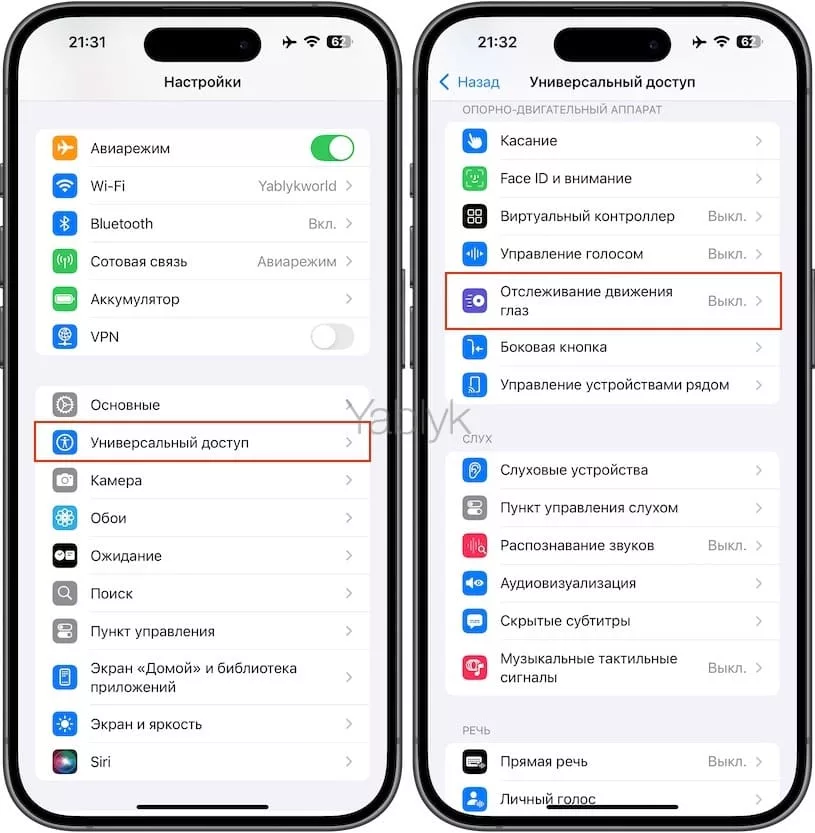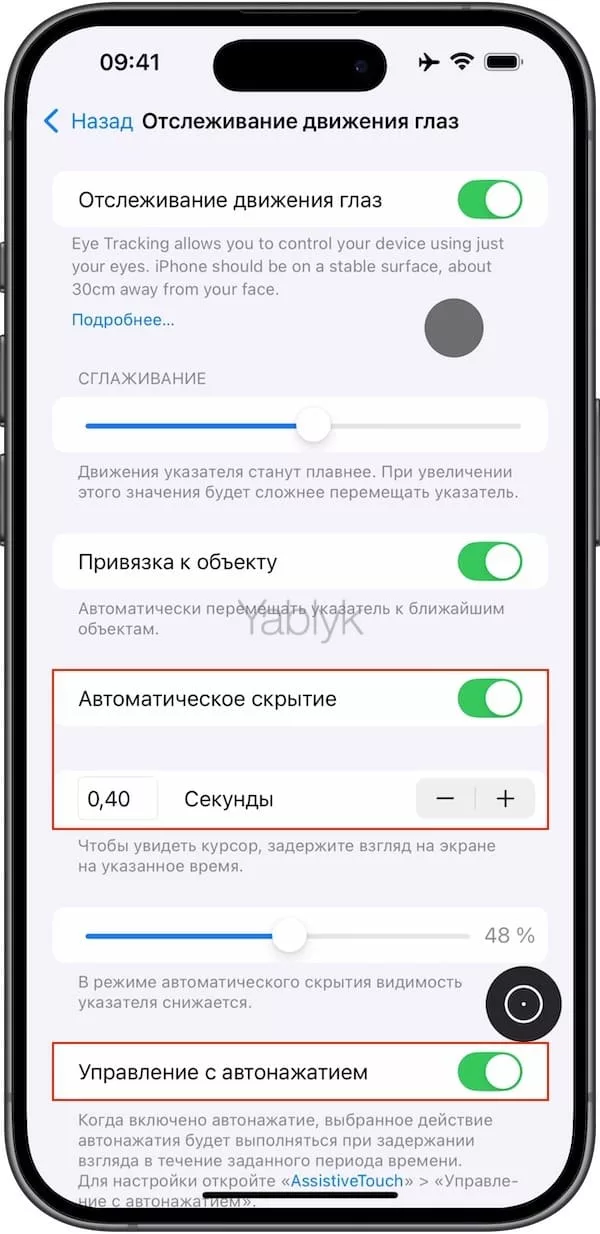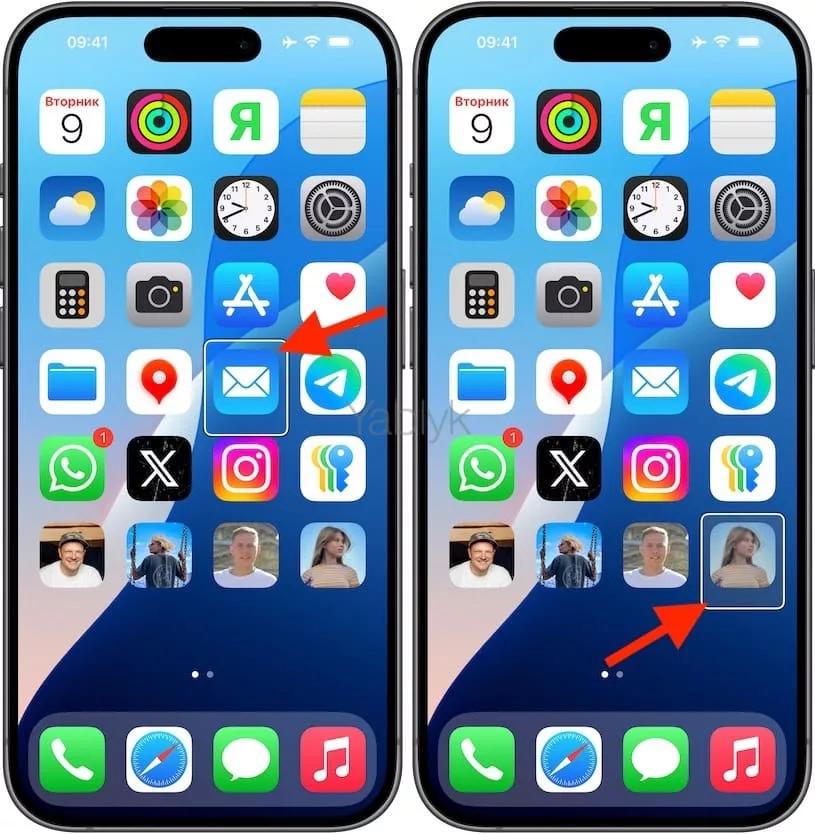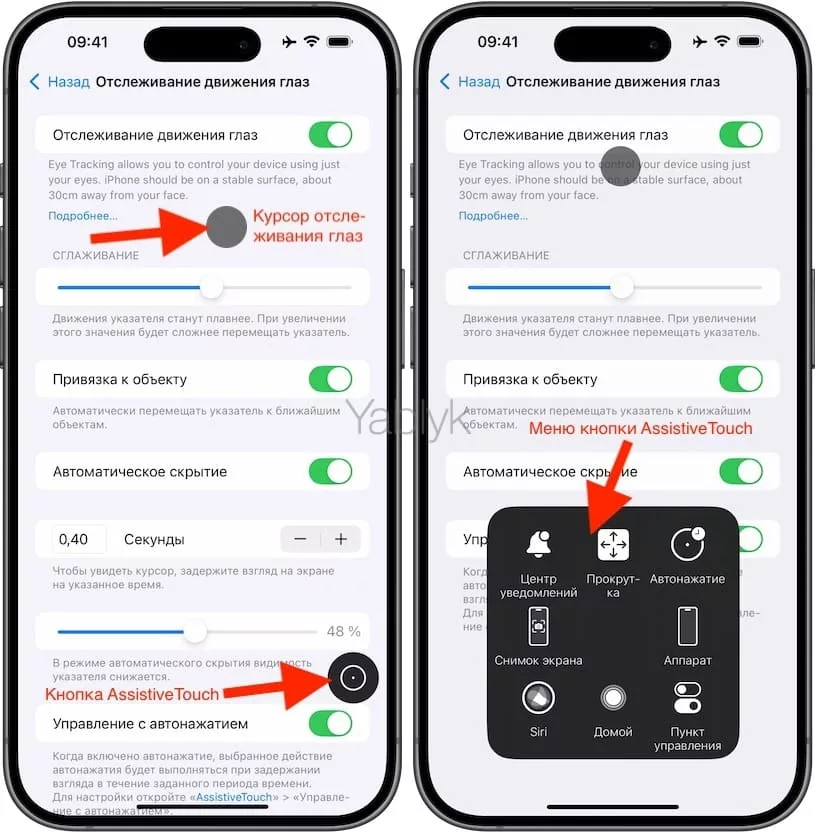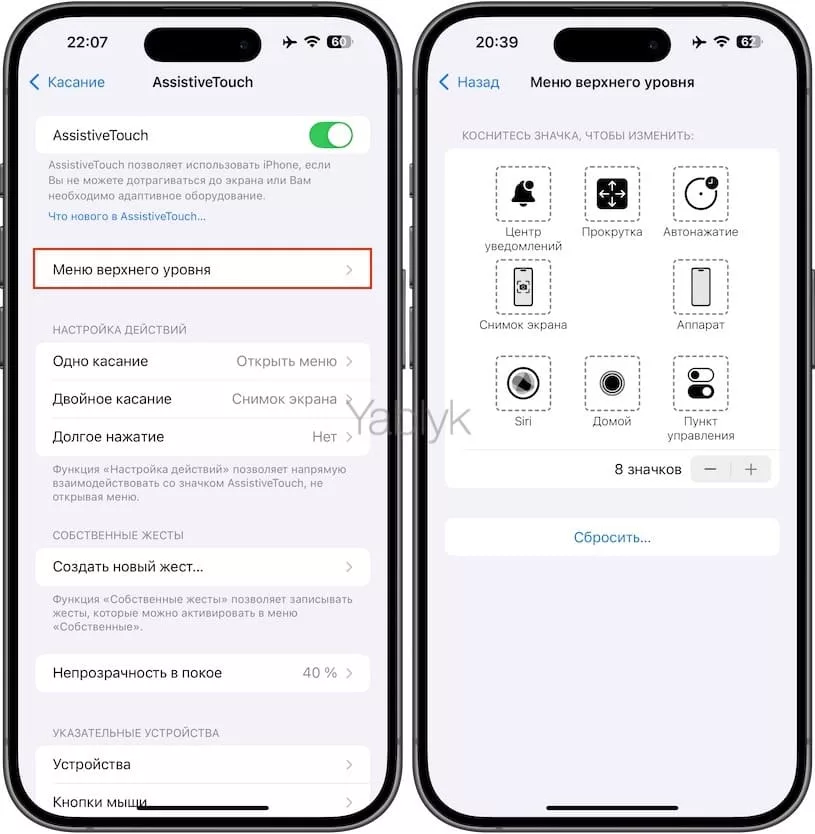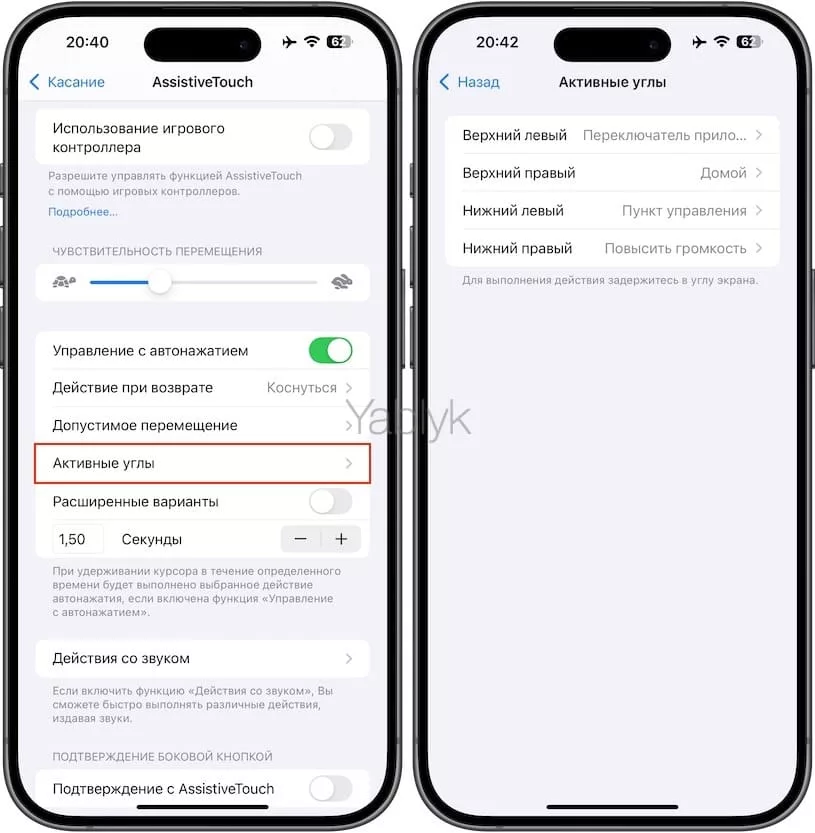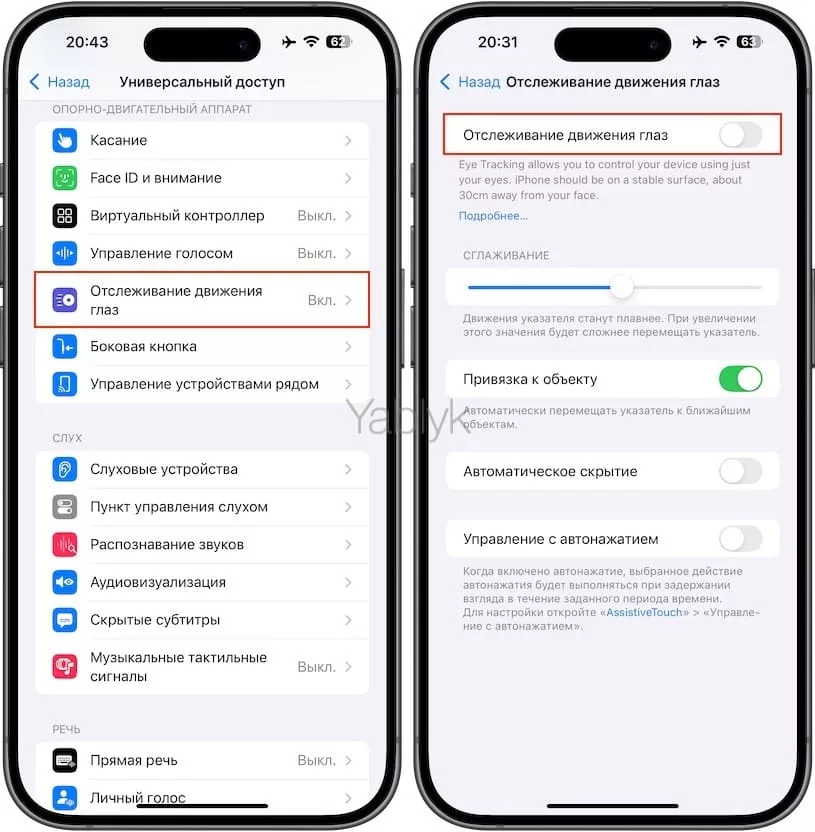В 2024 году с выходом iOS 18 и iPadOS 18 компания Apple выпустила функцию отслеживания глаз «Eye Tracking», которая позволяет управлять устройством. В этом материале мы подробно расскажем об этой возможности.
Подписаться на Яблык в Telegram — только полезные инструкции для пользователей iPhone, iPad и Mac t.me/yablykworld.
Содержание статьи
- Что такое функция отслеживания глаз «Eye Tracking» на iPad и iPhone и для чего она нужна?
- Как включить функцию отслеживания глаз?
- Как пользоваться функцией отслеживания глаз?
- Советы по настройке и использованию отслеживания глаз
- Что делать, если функция управления iPhone и iPad при помощи глаз работает некорректно?
- Альтернативные устройства для отслеживания глаз
- Отключение функции отслеживания глаз
- О безопасности данных при использовании функции отслеживания глаз
Что такое функция отслеживания глаз «Eye Tracking» на iPad и iPhone и для чего она нужна?
Функция отслеживания глаз — это новая возможность для людей с физическими ограничениями, которые не могут взаимодействовать с устройствами через сенсорный экран. Эта технология использует фронтальную камеру вашего устройства и искусственный интеллект, чтобы определить, куда вы смотрите на экране. Затем система выполняет действия, такие как выделение элемента, регистрация касания по выделенному элементу, прокрутка экрана и многое другое — все это только с помощью вашего взгляда.
Отслеживание глаз на iPhone и iPad основано на схожих принципах, что и в Apple Vision Pro, где используются передовые технологии для определения направления взгляда..
Как включить функцию отслеживания глаз?
1. Откройте приложение «Настройки» на iPhone или iPad.
2. Перейдите в раздел «Универсальный доступ».
3. Выберите меню «Отслеживание движения глаз» из списка.
4. Установите переключатель «Отслеживание движения глаз» в положение «Включено».
Затем пройдите процесс настройки, который включает в себя просмотр всех точек на экране поочередно. Во время этого процесса старайтесь не моргать, чтобы система могла точно определить направление вашего взгляда.
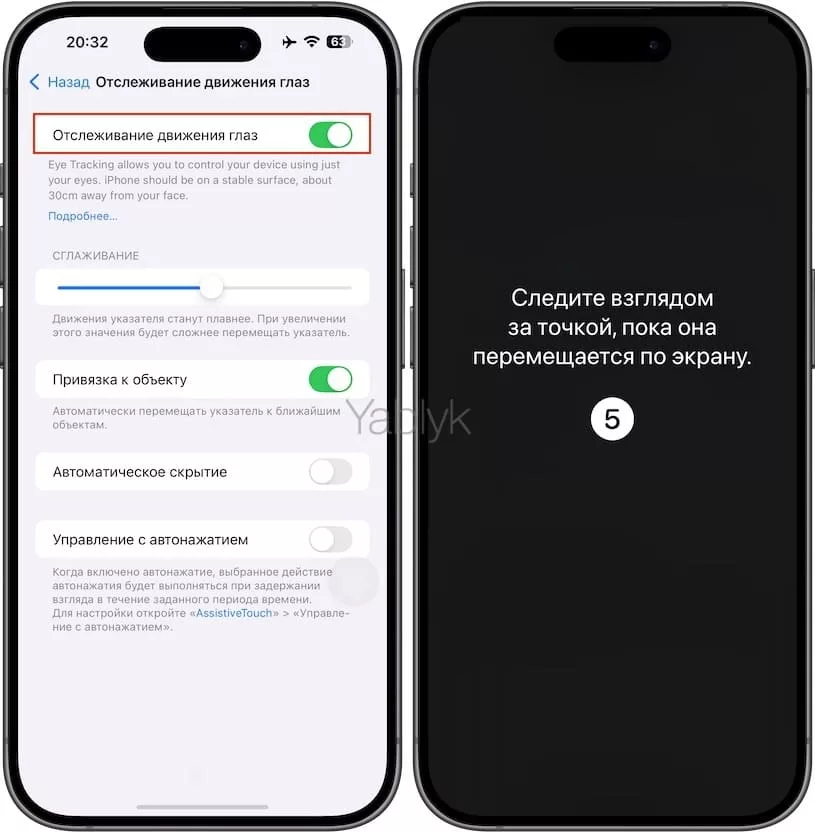
После завершения настройки вам потребуется включить функцию «Управление с автонажатием». Эта функция позволяет нажимать на выбранный элемент, удерживая взгляд на нем некоторое время. Это особенно полезно при выполнении сложных действий или навигации по приложениям. Также настройте параметр «Автоматическое скрытие» указателя, выбрав продолжительность, через которую указатель будет появляться снова. Вы можете выбрать интервал от 0.10 секунд до 4 секунд.
Как пользоваться функцией отслеживания глаз?
С включенной функцией отслеживания глаз смотрите на элементы или объекты на экране, и ваш iPhone или iPad выделит их. Удерживайте взгляд на этом элементе некоторое время, чтобы активировать его.
Вы можете выполнять различные действия в том числе вертикальную или горизонтальную прокрутку при помощи виртуальной кнопки AssistiveTouch (которая появляется на экране после активации отслеживания глаз). Для этого задержите взгляд на кнопке AssistiveTouch и после раскрытия меню кнопки выберите необходимое действие.
Добавить опцию «Прокрутка» и другие необходимые действия в меню AssistiveTouch можно по пути «Настройки» → «Универсальный доступ» → «Касание» → «AssistiveTouch» → «Меню верхнего уровня».
Вы также можете настроить активные углы на iPhone и iPad, включив AssistiveTouch и опции управления фиксацией. С активированными горячими углами и отслеживанием глаз вы можете смотреть на угол экрана устройства, чтобы выполнить назначенное действие. Например, вы можете настроить нижний правый угол для перехода на главный экран. Для настройки горячих углов перейдите по пути «Настройки» → «Универсальный доступ» → «Касание» → «AssistiveTouch» и выберите «Активные углы». Теперь назначьте важные действия для верхнего левого, верхнего правого, нижнего левого и нижнего правого углов.
Советы по настройке и использованию отслеживания глаз
При настройке и использовании функции отслеживания глаз статично разместите iPhone или iPad на устойчивой поверхности на расстоянии 30-60 см от вас. Можно использовать подставку для телефона или складную обложку iPad. Это поможет обеспечить стабильное положение устройства для точного отслеживания вашего взгляда. Регулярно калибруйте функцию отслеживания глаз, особенно если вы заметили снижение точности. Повторная настройка может улучшить точность и скорость реагирования системы.
Что делать, если функция управления iPhone и iPad при помощи глаз работает некорректно?
Хотя теория отслеживания глаз впечатляет, практика может быть далека от идеала. iPhone и iPad часто не могут точно определить, на какой элемент вы смотрите. Вам может потребоваться множество попыток и движений глаз и головы, чтобы система правильно распознала ваш выбор.
В случае проблем попробуйте отключить и снова включить функцию отслеживания глаз и повторно пройти процесс настройки. Это может помочь системе лучше калибровать ваше устройство и улучшить точность. Отслеживание глаз лучше работает, если устройство находится на более дальнем расстоянии от вашего лица. Не забывайте держать ваш iPhone или iPad неподвижно на столе или подставке. Это поможет избежать случайных движений, которые могут повлиять на точность отслеживания.
Альтернативные устройства для отслеживания глаз
Если встроенное отслеживание глаз Apple вас не устраивает, вы можете приобрести специальные устройства и аксессуары для отслеживания глаз, сертифицированные для iPhone и iPad.
Специальные устройства для отслеживания глаз могут предложить более точное и надежное отслеживание по сравнению с встроенной функцией. Они часто оснащены дополнительными сенсорами и камерами, которые улучшают точность и скорость реакции. Однако такие устройства могут быть дорогими и требовать дополнительных настроек. Перед покупкой рекомендуется ознакомиться с отзывами пользователей и спецификациями устройств, чтобы убедиться, что они соответствуют вашим потребностям.
Приведем примеры альтернативных устройств для отслеживания глаз:
- модуль отслеживания глаз Pimax;
- устройство отслеживания взгляда TOBII PRO SPARK;
- устройство отслеживания взгляда Tobii Eye Tracker 5;
- устройство отслеживания взгляда TOBII PRO FUSION.
Отключение функции отслеживания глаз
На iPhone или iPad нет способа временно отключить отслеживание глаз через Пункт управления. Чтобы полностью отключить эту функцию, вам нужно перейти по пути «Настройки» → «Универсальный доступ» → «Отслеживание глаз» и установить соответствующий переключатель в положение «Выключено». Имейте в виду, что при отключении функции все настройки будут сброшены, и при повторном включении вам придется заново калибровать систему. Это может быть неудобно, поэтому рекомендуется тщательно обдумать необходимость отключения.
О безопасности данных при использовании функции отслеживания глаз
Apple утверждает, что отслеживание глаз использует машинное обучение на устройстве. Данные настройки и использования отслеживания глаз хранятся локально на устройстве и не передаются никому, включая Apple.
В целом функция отслеживания глаз предоставляет уникальные возможности для людей с физическими ограничениями, позволяя им эффективно взаимодействовать с устройствами Apple. С правильной настройкой и использованием эта функция может значительно улучшить доступность и удобство использования iPhone и iPad. Регулярное обновление и настройка системы помогут максимально использовать все ее возможности, делая ваше устройство более адаптированным к вашим потребностям. В будущем можно ожидать улучшений и дополнительных возможностей, которые сделают эту функцию еще более удобной и точной. Следите за обновлениями iOS и iPadOS, чтобы быть в курсе новых возможностей и улучшений.
🔥 Смотрите также: